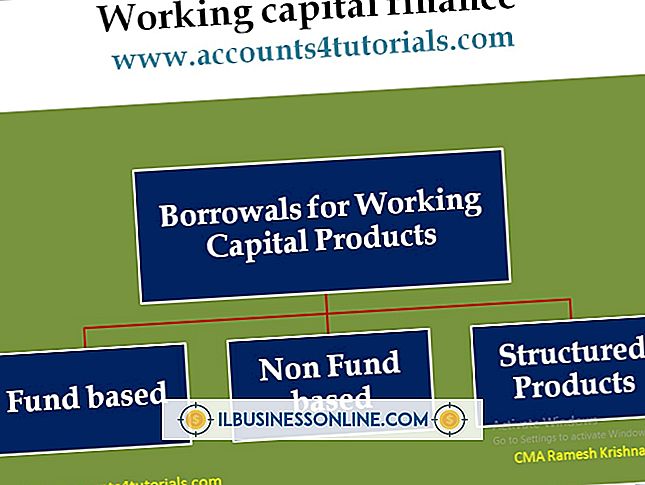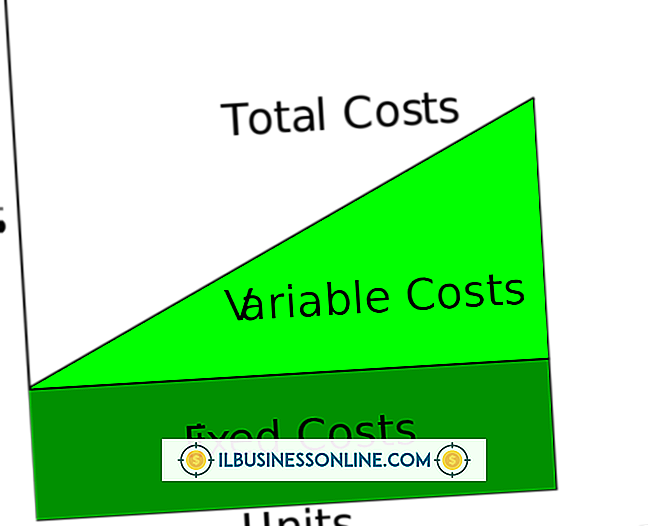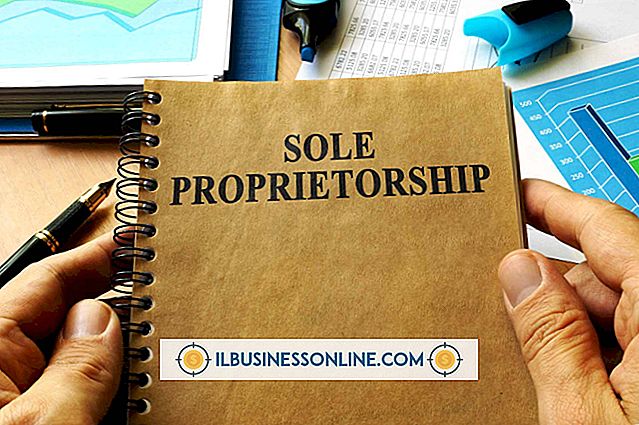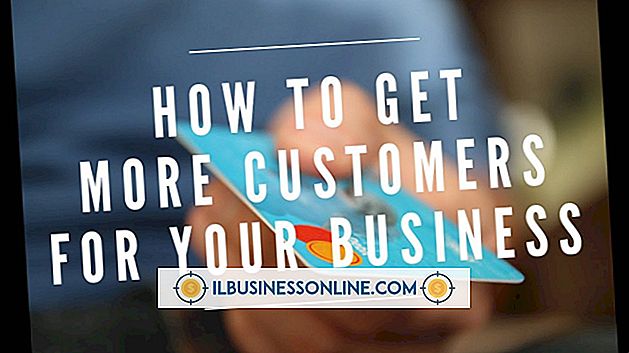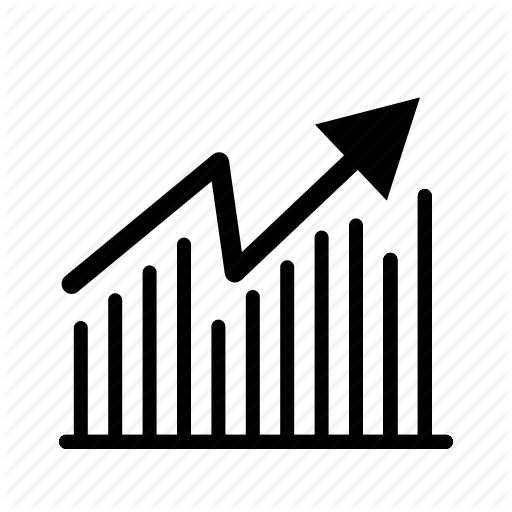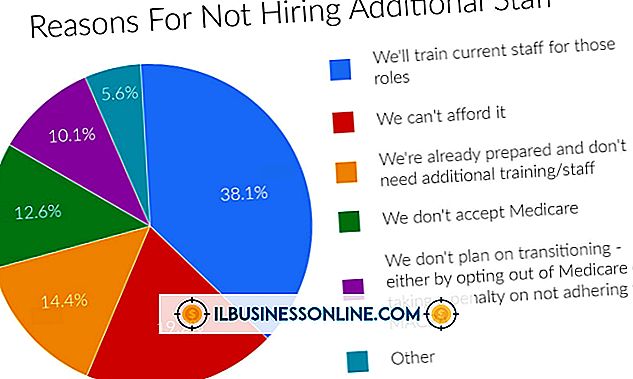QuickBooks에서 날짜를 변경하는 방법

QuickBooks는 공급 업체 또는 고객 센터를 사용하여 고객, 작업 및 공급 업체의 거래 날짜를 변경하는 방법을 제공합니다. 또한 재무 계정의 기초 잔액 날짜를 변경할 수 있습니다. 계정 시작일은 QuickBooks 내의 단일 섹션에 위치하지 않습니다. 고객, 공급 업체, 은행 및 기타 계정의 기초 잔액 시작일은 계정과 목표 목록에서 편집 할 수 있습니다. 모든 QuickBooks 계정의 개설 날짜를 수정하면 잘못된 기초 잔액을 수정하고 보고서를 만들 때보다 정확한 통계를 제공 할 수 있습니다.
고객 또는 작업 트랜잭션 날짜 변경
1.
"고객"메뉴를 클릭하고 "고객 센터"를 선택하십시오.
2.
'거래'탭을 선택하십시오.
삼.
편집 할 트랜잭션 유형을 선택하십시오. 일반적인 거래는 판매 주문, 송장, 명세서 청구 및 잔액 세부 정보입니다.
4.
편집 할 트랜잭션을 두 번 클릭하고 "날짜"필드를 클릭 한 다음 달력을 사용하여 새 날짜를 입력하십시오.
5.
'저장'을 클릭하십시오.
변경 공급 업체 트랜잭션 날짜
1.
"Vendors"메뉴를 클릭하고 "Vendor Center"를 선택하여 공급 업체 트랜잭션을 변경하십시오.
2.
'공급 업체'탭을 선택하십시오.
삼.
목록에서 공급 업체를 선택하여 공급 업체를 기준으로 트랜잭션을 편집하십시오.
4.
"날짜"필드를 두 번 클릭하고 "일정"아이콘을 클릭하고 새 날짜를 선택하여 날짜를 변경하십시오.
5.
'저장'을 클릭하십시오.
QuickBooks 시작 날짜 변경
1.
'목록'메뉴를 클릭하고 '계정 차트'를 선택하십시오.
2.
"Opening Bal Equity"계정을 두 번 클릭하여 계정 등록기에 액세스하십시오.
삼.
레지스터의 첫 번째 항목까지 스크롤하십시오. "Opening Balance"라는 메모로 각 거래 날짜를 변경하십시오. 이렇게하면 시작 날짜가있는 QuickBooks의 모든 항목의 시작 날짜가 변경됩니다. 또한 개설 잔액과 관련이없는 다른 항목도 변경할 수 있습니다.
팁
- 고객 및 공급 업체 센터에서 "날짜"목록을 선택하여 특정 검색 기준을 사용하여 트랜잭션을 필터링하거나 특정 날짜 범위의 트랜잭션 만 표시 할 수 있습니다.
경고
- 이 문서의 정보는 QuickBooks 2013에 적용됩니다. 다른 버전이나 제품과 약간 다를 수 있습니다.